Como sair outros usuários no Windows 10
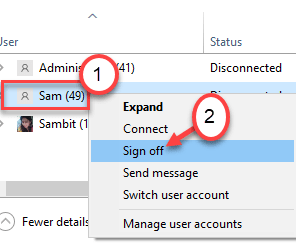
- 1338
- 269
- Howard Fritsch
Os usuários do Windows podem fazer login em um único sistema com suas credenciais e vários usuários podem usar o sistema várias vezes simplesmente assinando o sistema. A saída do sistema não mata nenhum programa em execução para esse perfil de usuário específico. Mas isso pode diminuir o sistema, pois o programa de outros usuários consumirá recursos suficientes. Você pode simplesmente sair desses usuários da sua conta corrente. Siga esses passos.
Como sair outros usuários no Windows 10
Existem duas maneiras de sair de outros usuários do Windows 10. Siga qualquer um desses métodos -
Método - 1 usando o gerente de tarefas
O primeiro método envolve o uso do gerente de tarefas e é o mais fácil.
1. A princípio, pressione o Tecla do Windows+X teclas juntas.
2. Em seguida, clique no “Gerenciador de tarefas”Para acessar o gerente de tarefas uma vez.
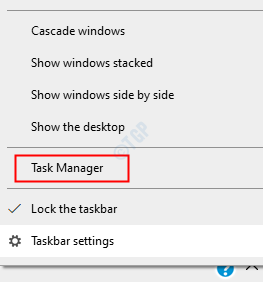
3. Depois que o gerente de tarefas se abrir, clique no “Usuários" aba.
4. Aqui você notará todos os usuários que estão atualmente conectados ao sistema.
5. Selecione o usuário que deseja sair e clicar em “sair”Para fazer isso.
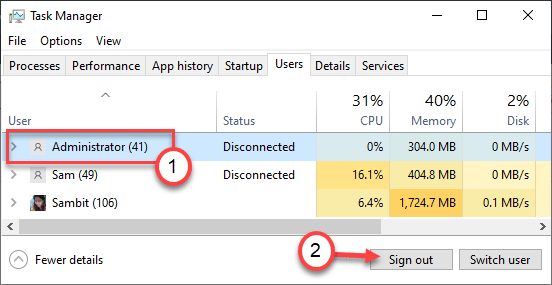
6. Depois de ver um prompt solicitando uma permissão adicional para assinar a conta de usuário correspondente, clique no “Sai do usuário““.
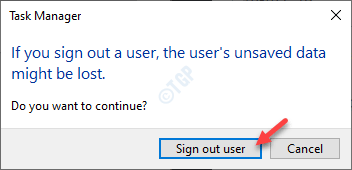
Você também pode clicar com o botão direito do mouse em uma conta específica e clicar em “cancelar assinar”Para sair da conta de usuário específica.
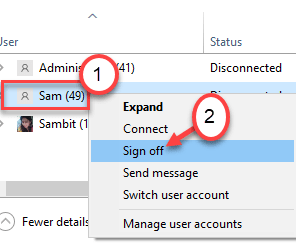
Dessa forma, você pode sair dessas contas de usuário.
Método 2 - Usando o prompt de comando
Se você não conseguir usar o gerenciador de tarefas, use o prompt de comando para sair de uma conta de usuário específica.
1.Escrever "cmd”Na caixa de pesquisa.
2. Então, Clique com o botão direito do mouse sobre "Prompt de comando”E escolha“Executar como administrador““.
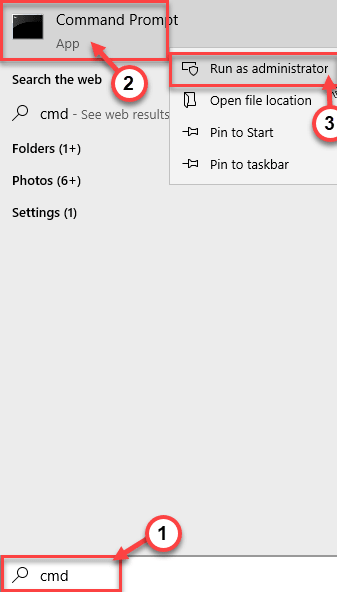
3. Quando o prompt de comando aparecer na tela, insira este código para visualizar as contas de usuário disponíveis.
sessão de consulta
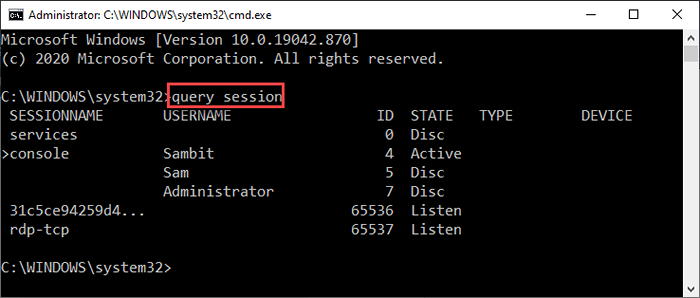
4. Aqui você notará todos os usuários atualmente conectados ao sistema. Anote o ID específico junto com a conta de usuário.
5. Em seguida, escreva este comando e modifique -o de acordo com o seu requisito
ID de logoff
[[
OBSERVAÇÃO -
Substitua o 'EU IA'Com o ID específico que você notou e execute este comando.
Exemplo - Como queremos sair da conta de "Sam", alteramos o 'ID' com seu ID subordinado (neste caso, é "5"). Então o comando é -
Logoff 5
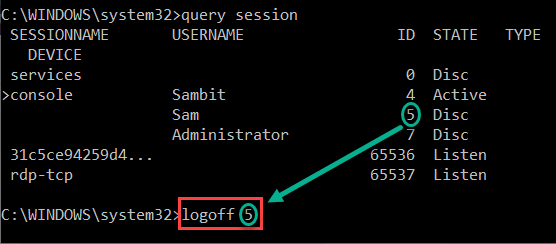
]
Depois de executar este código, você assinou com sucesso do seu computador.
Você pode verificar se isso funciona.
Execute este comando no terminal do prompt de comando.
sessão de consulta
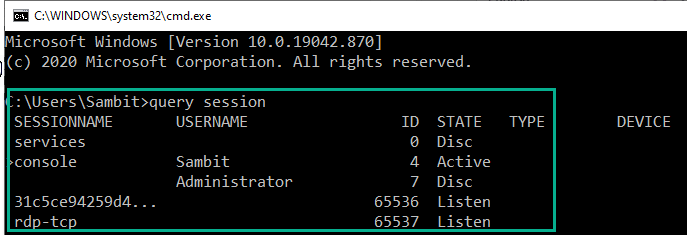
Você não verá a conta de usuário que foi descrita no terminal. Você pode sair de outros usuários seguindo o mesmo método.
É isso! Dessa forma, você pode facilmente sair de outras contas de usuário da sua máquina.
- « Como adicionar extensões de loja de web chrome ao Microsoft Edge
- Como normalizar o volume de som no Windows 11/10 »

